Hur man stoppar Skype från att stänga av andra ljud på PC
Miscellanea / / April 04, 2023
Skype är en populär plattform för videosamtal som används av miljontals användare över hela världen. Med hjälp av skype kan du ringa din vän och familj som är tusentals mil ifrån varandra, med bara ett klick och ha verklighetstrogna konversationer med dem. Det finns andra användningsområden för Skype som onlineintervjuer, affärssamtal, möten, etc. Men många Skype-användare har klagat på ljudfel när de kör Skype-programmet. När användare är på Skype-samtal kan de inte lyssna på andra systemljud på sin dator. De flesta användare kunde inte ta reda på varför detta hände och hur man hindrar Skype från att stänga av andra ljud på datorn. När Skype tystar alla andra ljud på PC-användare kan inte lyssna på ljud från andra program eller andra systemljud på sin enhet. Det kan finnas olika anledningar till detta, till exempel felaktiga inställningar och app-buggar. Men i den här guiden har vi förklarat alla möjliga metoder för att hindra Skype från att sänka volymen för andra ljud på din dator. Precis som att Skype dämpade andra ljudproblem, upplevde även personer som använder Zoom för videosamtal ett liknande problem. I den här guiden har vi också gett en metod för hur man stoppar Zoom från att stänga av andra program.

Innehållsförteckning
- Hur man stoppar Skype från att stänga av andra ljud i Windows 10
- Metod 1: Öka volymen från Volume Mixer
- Metod 2: Ändra systemljudinställningar
- Metod 3: Stoppa Skype-bakgrundsprocessen
- Metod 4: Ändra Windows-kommunikationsinställningar
- Metod 5: Inaktivera inställningar för exklusivt läge
- Metod 6: Installera om Skype-programmet
- Metod 7: Använd Skype Online
- Metod 8: Kontakta Skypes support
- Hur man stoppar zoom från att stänga av andra program
Hur man stoppar Skype från att stänga av andra ljud i Windows 10
Det kan finnas olika anledningar till att Skype tystar andra ljudproblem på din dator. Några vanliga orsaker nämns här.
- En låg volym inställd för systemljud i volymmixern kan orsaka detta fel med Skype.
- Felaktiga systemljudinställningar är också en vanlig orsak till detta fel.
- Olika problem som buggar i Skype-programmet kan utlösa detta fel.
- Om Skype-programmet körs i bakgrunden kan detta orsaka ett ljudfel med appen.
- Felaktiga Windows-kommunikationsinställningar är också ansvariga för att Skype dämpar andra programljud.
- Felaktiga inställningar för exklusivt läge på din dator kan orsaka detta fel.
- Andra problem med Skype-plattformen som felaktig installation kan också orsaka detta fel.
I följande guide kommer vi att diskutera metoder för hur du stoppar Skype från att stänga av andra ljud på din enhet.
Metod 1: Öka volymen från Volume Mixer
En av de enklaste metoderna för att hindra Skype från att sänka volymen för andra ljudproblem och andra ljudproblem på din Windows 10-dator är att se volymen från Volume Mixer. Du kan också försöka åtgärda Skypes tysta ljud och alla andra ljud vid PC-problem genom att kontrollera systemvolymen från Volume Mixer.
1. Högerklicka på Högtalare ikonen från skrivbordet Aktivitetsfältet och klicka på Öppna Volume Mixer.

2. Använd reglaget för att justera volymen och se till att Systemljud är inställda på full eller på 100.
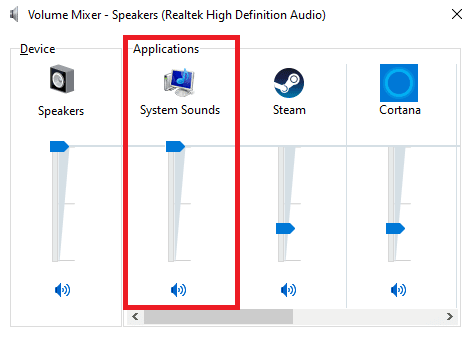
Läs också:Hur man använder Skype Web Scheduler för att schemalägga möte
Metod 2: Ändra systemljudinställningar
Ofta kan felaktiga ljudinställningar orsaka problem med din dator och Skype. En av de första metoderna för att åtgärda det här problemet är att kontrollera systeminställningarna på din dator.
1. Högerklicka på Högtalare ikonen från skrivbordet Aktivitetsfältet och klicka på Öppna Ljudinställningar.

2. Navigera till Avancerade ljudalternativ och klicka på Appens volym och enhetspreferenser.

3. Se till att volymen för Systemet låter är inställd på full eller på 100.
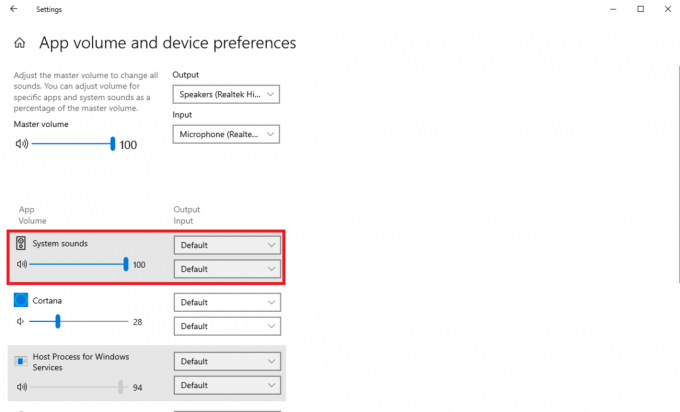
Metod 3: Stoppa Skype-bakgrundsprocessen
Många användare rapporterade att när Skype-programmet kördes i bakgrunden, upplevde de problem med ljud som att Skype dämpade ljud för andra enheter. Därför är det en bra idé att sluta köra Skype i bakgrunden. Här är stegen för att inaktivera Skype-bakgrundsprocessen och fixa att Skype tystar alla andra ljud på PC-problem.
1. Öppen Skype från Start meny.

2. Leta upp och klicka på Mer från det övre högra hörnet av skärmen och klicka på inställningar.
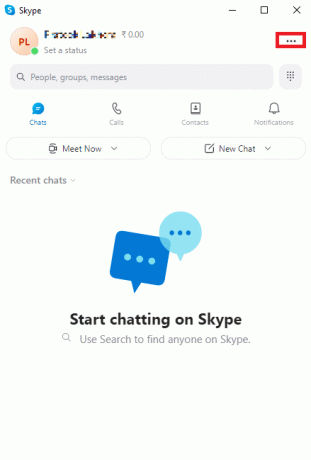
3. I den Allmän panel, lokalisera och Stäng av växlarna för Starta Skype i bakgrunden, och Vid stängning, håll Skype igång.
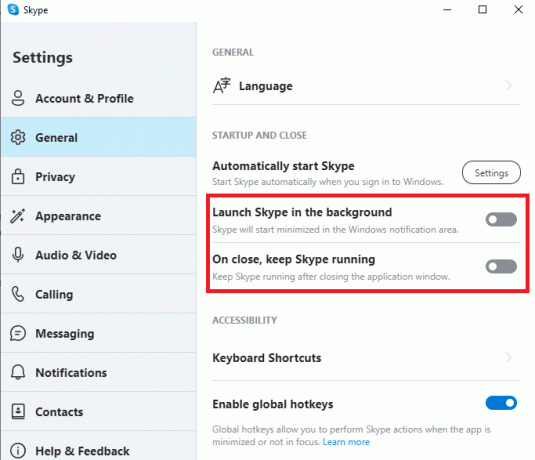
4. Klicka på inställningar knapp för Starta Skype automatiskt och Stäng av växeln för Skype från menyn Inställningar.
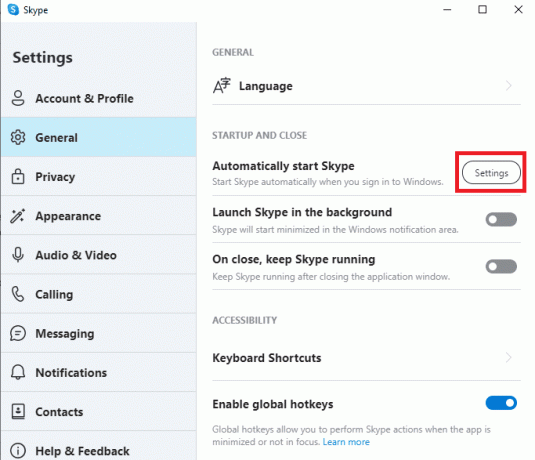
5. Stänga Skype och Omstart din dator.
Läs också:Hur man stänger av Skype delad skärm
Metod 4: Ändra Windows-kommunikationsinställningar
En av de mest effektiva metoderna för att lösa ljudproblem som orsakas av olika applikationer på din dator är via Windows Kommunikationsinställningar. Windows-kommunikationsinställningar gör att ett program på din dator kan ändra volymen för de andra programmen som körs i bakgrunden. Men du kan ändra den här inställningen när det passar dig.
1. Högerklicka på Högtalare ikonen på Skrivbord aktivitetsfältet och välj Ljud.
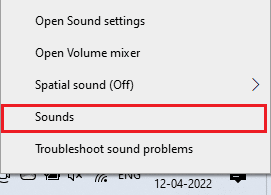
2. Navigera nu till Kommunikationer flik.
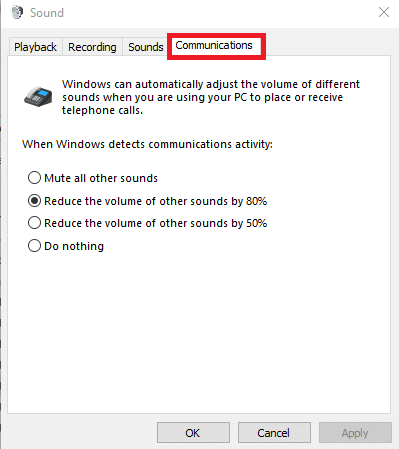
3. Under När Windows upptäcker kommunikationsaktivitet alternativ välj Göra ingenting alternativ.
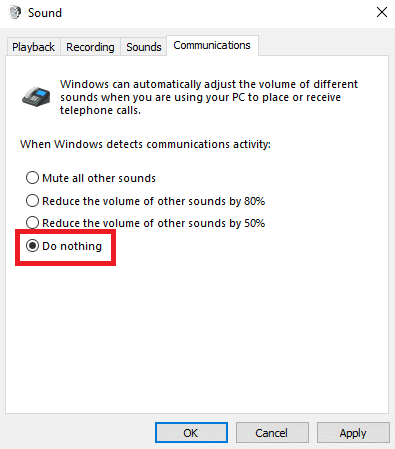
4. Slutligen, klicka på Tillämpa och då OK.
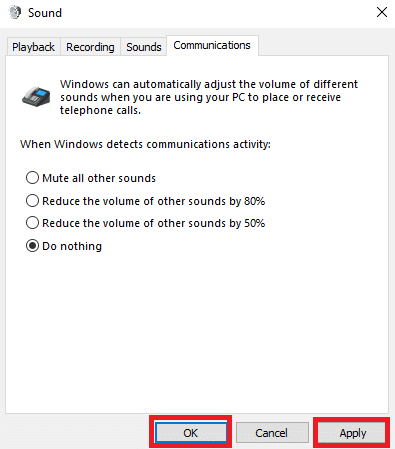
Metod 5: Inaktivera inställningar för exklusivt läge
När du aktiverar exklusiv kontroll för ett program på din dator får programmet full kontroll över volymfunktionerna och kan ändra inställningarna för olika bakgrundsprogram. I allmänhet är den här funktionen ett nyckelverktyg för många program för att automatiskt styra funktioner som volym. Men i vissa fall kan programmet orsaka andra problem och avbrott med olika program som körs i bakgrunden. För att ta reda på hur man stoppar Skype från att stänga av andra ljud, kanske du vill inaktivera det exklusiva läget i inställningarna.
1. Högerklicka på Högtalare ikonen från skrivbordet Aktivitetsfältet och klicka på Öppna Ljudinställningar.

2. Leta nu upp och klicka på Enhetsegenskaper.

3. Från den högra panelen, lokalisera och klicka på Ytterligare enhetsegenskaper alternativ.
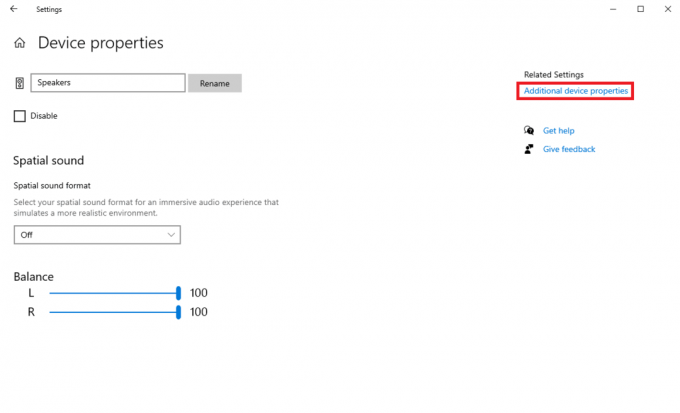
4. I den Högtalaregenskaper dialogrutan, navigera till Avancerad flik.
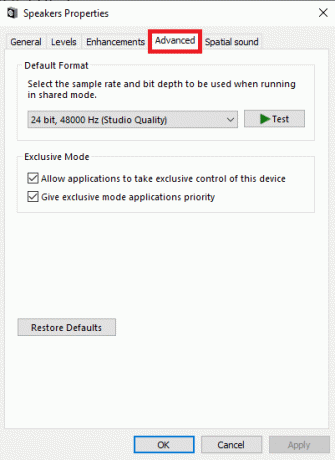
5. Under Exklusivt läge alternativ avmarkera lådorna för Tillåt appar att ta exklusiv kontroll över den här enheten och Ge exklusiva lägesapplikationer prioritet.

6. Klicka slutligen Tillämpa och då OK för att spara ändringarna.
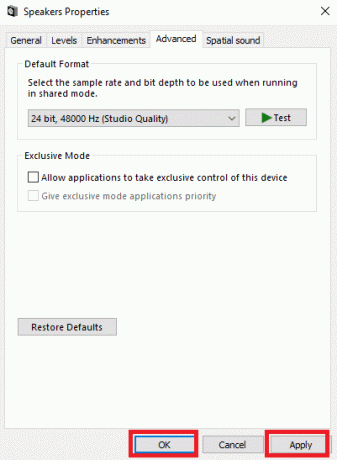
Fortsätt läsa för att ta reda på metoden för hur man stoppar Zoom från att stänga av andra programljudproblem.
Läs också: Fixa Skype High CPU-användning i Windows 10
Metod 6: Installera om Skype-programmet
Om ovanstående metoder inte fungerar kan du fortfarande överväga att installera om programmet på din dator. Följ dessa enkla steg för att installera om Skype-programmet på din dator för att åtgärda problemet.
1. tryck på Windows + I-tangenter att öppna inställningar och klicka på Appar.
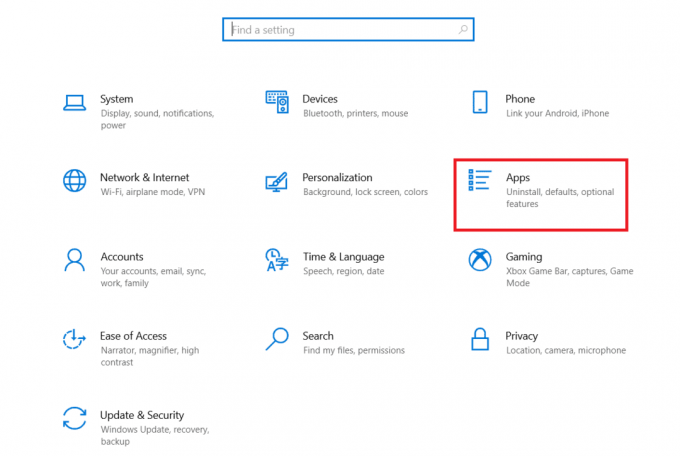
2. Leta upp och klicka på Skype och klicka Avinstallera.

3. Klick Avinstallera och bekräfta processen.
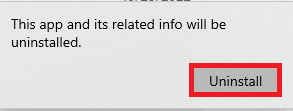
4. Sedan, starta om datorn.
5. Öppna nu Microsoft Store från Start meny.

6. Söka efter Skype och klicka på Skaffa sig knappen för att installera programmet.

Metod 7: Använd Skype Online
Många gånger kan ljudfelen med Skype vara ett appspecifikt problem och för att hindra Skype från att stänga av andra ljud kan du använda Skype Online. De flesta använder Skypes skrivbordsprogram för att använda videosamtalsplattformen. Men Skype Online är lika bra och kan nås från din webbläsare.
1. Öppna din Webbläsare och besöka tjänstemannen Microsoft Skypesida.
2. Leta upp och klicka på Öppna Skype i din webbläsare.

3. I det nya fönstret öppnar du och anger din inloggningsuppgifter för att komma åt Skype från webbläsaren.
Metod 8: Kontakta Skypes support
Försök slutligen att kontakta Skype-support team för att hitta lösning för att hindra Skype från att stänga av andra ljudproblem.

Läs också:11 sätt att fixa Skype fortsätter att koppla från på PC
Hur man stoppar zoom från att stänga av andra program
Många som använder Zoom istället för Skype för videosamtal och möten upplever också ett liknande problem med ljuddämpning i andra program när de kör Zoom-programmet. Du kan försöka lösa problemet genom att ändra Windows-kommunikationsinställningarna som nämns i Metod 4.
Vanliga frågor (FAQs)
Q1. Varför finns det inget ljud i andra appar under ett Skype-samtal?
Ans. Detta är ett vanligt fel med Skype-programmet och kan åtgärdas genom att göra ändringar i systemljudinställningarna.
Q2. Hur fixar jag ljudfel med Skype?
Ans. Du kan prova olika metoder för att fixa Skype-felen, som att sluta köra Skype i bakgrunden och ändra Windows-kommunikationsinställningarna.
Q3. Kan jag stoppa Skype från att köras i bakgrunden?
Ans. Ja. Ofta, när Skype körs i bakgrunden, kan det orsaka olika fel som olika ljudfel. Du kan stoppa Skype från att köras i bakgrunden genom att ändra Skype-inställningarna.
Rekommenderad:
- Hur man ser arkiverade inlägg på Instagram
- Fixa Microsoft Teams Black Screen Problem
- Åtgärda Skype ringer inte vid inkommande samtal
- Fix Skype kan inte komma åt ljudkort i Windows 10
Vi hoppas att den här guiden var till hjälp för dig och att du kunde stoppa Skype från att stänga av andra ljud. Låt oss veta vilken metod som fungerade för dig för att lösa Skype tystar alla andra ljud på PC-problem. Om du har några förslag eller frågor till oss, vänligen meddela oss i kommentarsfältet.

Elon Decker
Elon är en teknisk skribent på TechCult. Han har skrivit instruktionsguider i cirka 6 år nu och har täckt många ämnen. Han älskar att ta upp ämnen relaterade till Windows, Android och de senaste tricken och tipsen.



